ホームページ >データベース >mysql チュートリアル >Linux での MySQL5.7.19 のインストール中に発生した問題の詳細なグラフィックとテキストの説明
Linux での MySQL5.7.19 のインストール中に発生した問題の詳細なグラフィックとテキストの説明
- 黄舟オリジナル
- 2017-09-02 13:34:231964ブラウズ
自分の仮想マシンに mysql をインストールするのは初めてです。多くの問題が発生したので、参考のためにここに書き留めておきます。
mysql を自分の仮想マシンにインストールするのは初めてです。自分の仮想マシンで多くの問題が発生したので、ここに書き留めて共有します。
linux centOS 6
mysql バージョン mysql-5.7.19-linux-glibc2.12-x86_64.tar.gzmysql-5.7.19-linux-glibc2.12-x86_64.tar.gz
1、groupadd mysql ## 添加一个mysql组
2、useradd -r -g mysql mysql ## 添加一个用户
3、解压缩下载的包,tar -xzvf /usr/local/mysql-5.7.13-linux-glibc2.5-x86_64.tar.gz
4、mv /usr/local/mysql-5.7.13-linux-glibc2.5-x86_64 /usr/local/mysql ##重命名
解压后目录:
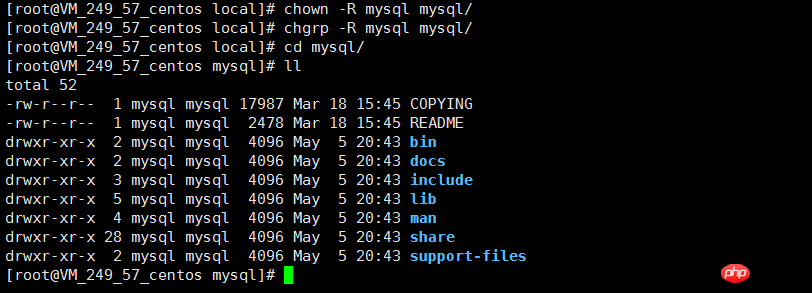
5、mkdir /usr/local/mysql/data ## 默认是没有这个文件夹得 用来放数据
6、chown -R mysql:mysql ./ ##进入mysql包中, 给这个包授权 给mysql
7、chgrp -R mysql:mysql ./ ##进入mysql包中
8、bin/mysqld --initialize --user=mysql --basedir=/usr/local/mysql --datadir=/usr/local/mysql/data ##进入mysql文件名 basedir 为mysql 的路径, datadir 为mysql的 data 包,里面 存放着mysql自己的包, 如user
网上很多教程mysql_install_db 方式安装的,我刚开始也是这么安装,各种报错、失败,mysql_install_db 命令不推荐、按上面的命令来就好

此处需要注意记录生成的临时密码,如上文:YLi>7ecpe;YP
9、bin/mysql_ssl_rsa_setup --datadir=/usr/local/mysql/data
10、进入mysql support-file
11、cp my-default.cnf /etc/my.cnf
发现这个版本就没有my-default

这个是时候我们自己创建一个(内部代码如图): 重点下面两个socket(红色)对应的值必须一致,不然启动以后链接不上
#dvice on how to change settings please see # http://dev.mysql.com/doc/refman/5.7/en/server-configuration-defaults.html # *** DO NOT EDIT THIS FILE. It's a template which will be copied to the # *** default location during install, and will be replaced if you # *** upgrade to a newer version of MySQL. [mysqld] sql_mode=NO_ENGINE_SUBSTITUTION,STRICT_TRANS_TABLES # 一般配置选项 basedir = /usr/local/mysql datadir = /usr/local/mysql/data port = 3306 #socket = /temp/mysqld.sock socket = /var/run/mysqld/mysqld.sock character-set-server=utf8 #下面是可选项,要不要都行,如果出现启动错误,则全部注释掉,保留最基本的配置选项,然后尝试添加某些配置项后启动,检测配置项是否有误 back_log = 300 max_connections = 3000 max_connect_errors = 50 table_open_cache = 4096 max_allowed_packet = 32M #binlog_cache_size = 4M max_heap_table_size = 128M read_rnd_buffer_size = 16M sort_buffer_size = 16M join_buffer_size = 16M thread_cache_size = 16 query_cache_size = 128M query_cache_limit = 4M ft_min_word_len = 8 thread_stack = 512K transaction_isolation = REPEATABLE-READ tmp_table_size = 128M #log-bin=mysql-bin long_query_time = 6 server_id=1 innodb_buffer_pool_size = 1G innodb_thread_concurrency = 16 innodb_log_buffer_size = 16M innodb_log_file_size = 512M innodb_log_files_in_group = 3 innodb_max_dirty_pages_pct = 90 innodb_lock_wait_timeout = 120 innodb_file_per_table = on [mysqldump] quick max_allowed_packet = 32M [mysql] no-auto-rehash socket = /var/run/mysqld/mysqld.sock default-character-set=utf8 safe-updates [myisamchk] key_buffer = 16M sort_buffer_size = 16M read_buffer = 8M write_buffer = 8M [mysqlhotcopy] interactive-timeout [mysqld_safe] open-files-limit = 8192 [client] loose-default-character-set = utf8
12、cp mysql.server /etc/init.d/mysql
13、vim /etc/init.d/mysql ##修改basedir= 自己的路径 修改datadir= 自己的路径
14、bin/mysqld_safe --user=mysql & ## 启动mysql
13、./mysql -uroot -p
groupadd mysql ## mysql を追加します。グループ 2. useradd -r -g mysql mysql ## ユーザーを追加します 3. ダウンロードしたパッケージを解凍します (tar -xzvf /usr/local/mysql-5.7.13) linux-glibc2.5-x86_64.tar.gz 4,
4, mv /usr/local/mysql-5.7.13-linux-glibc2.5-x86_64 /usr/local/mysql code >##
解凍したディレクトリの名前を変更します:
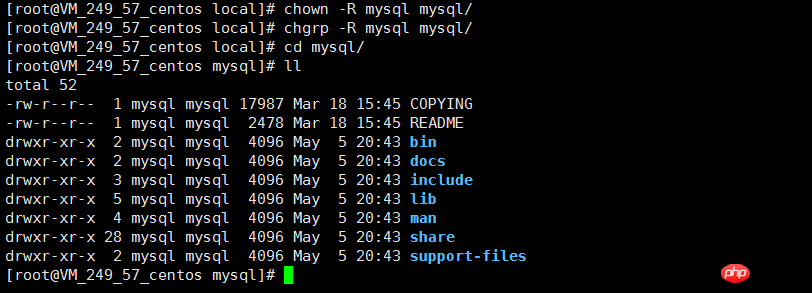
5. mkdir /usr/local/mysql/data ## デフォルトでは、データを保存するフォルダーはありません 
chown -R mysql:mysql ./ ##mysql パッケージを入力し、このパッケージを mysql に認可します<p style="max-width:90%"><br>7, <code>chgrp -R mysql:mysql ./ ##mysql パッケージを入力します
8, bin/ mysqld --初期化 --user=mysql --basedir=/usr/local/mysql --datadir=/usr/local/mysql/data ##mysql ファイル名を入力してください basedir は mysql へのパス、datadir は mysql データですuser

 ここで必須 上記のように、記録によって生成された一時パスワードに注意してください: YLi>7ecpe;YP
ここで必須 上記のように、記録によって生成された一時パスワードに注意してください: YLi>7ecpe;YP
9。 bin/mysql_ssl_rsa_setup --datadir=/usr/local/mysql/data
10. mysql support-file を入力します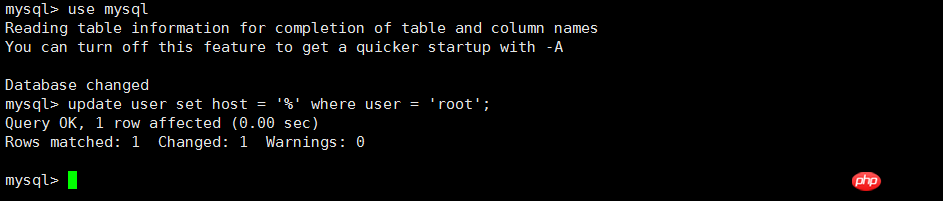
cp my-default.cnf /etc/my.cnf
このバージョンには my-default
cp mysql.server /etc/init.d/mysql🎜 D13, vim /etc/init.d/mysql ## Basedir = パスを DataDIR に変更 = 自分のパス 🎜🎜14, bin/mysqld_safe -user = MySQL code& 🎜現時点では、mysql には localhost からのみアクセスできます🎜🎜16 に変更します。リモートアクセスを許可します🎜🎜🎜🎜🎜🎜🎜🎜🎜🎜🎜MySQLサービスを再起動します🎜🎜🎜🎜🎜現時点では、MySQLはローカルで通常どおり使用できます🎜🎜🎜🎜 🎜リモート接続をテストします🎜🎜<p style="max-width:90%"><img src="/static/imghwm/default1.png" data-src="https://img.php.cn/upload/article/000/000/194/5ce5c30a2fdd4938dbce306724880a7f-8.png" class="lazy" alt=""></p>
<p><span style="color: #ff0000"><strong>概要</strong></span></p>以上がLinux での MySQL5.7.19 のインストール中に発生した問題の詳細なグラフィックとテキストの説明の詳細内容です。詳細については、PHP 中国語 Web サイトの他の関連記事を参照してください。

